Erfassen von Protokollen für die VRTX-Switches R1-2106 und R1-2401
Summary: Schritte und Links zum Verständnis und zur Erfassung von Protokollen auf den VRTX-Switches R1-2106 und R1-2401
Symptoms
-
Cause
-
Resolution
Protokolle
Protokolle notieren und erfassen Informationen darüber, wie ein Gerät ausgeführt wird. Das Sammeln von Protokollen zur Analyse, Fehlerbehebung und Beseitigung eventuell auftretender Probleme kann sowohl die Gründe für das Verhalten des Geräts als auch die entsprechende Lösung zum Vorschein bringen. Die vollständige Anleitung für die Protokollerfassung auf den VRTX-Switches R1-2106 und R1-2401 finden Sie in diesem Artikel.
Erfassung
Um die Protokolle von den VRTX-Switches R1-2106 oder R1-2401 zu erhalten, ist die gespeicherte Ausgabe einer SSH-Verbindung mit dem Switch erforderlich. Bei PuTTY handelt es sich um einen SSH- und Telnet-Client, der zum direkten Zugriff auf den Switch verwendet wird, um die nachfolgenden Schritte auszuführen. Sie können PuTTY hier herunterladen.Bitte befolgen Sie die nachstehende Vorgehensweise:
- Navigieren Sie nach dem Öffnen von PuTTY zur Registerkarte "Session" (Sitzung). Wählen Sie auf der Registerkarte Logging (Protokollierung) die Option All session output (Ausgabe aller Sitzungen) aus, und suchen Sie nach dem Ziel dieser Protokolldatei.
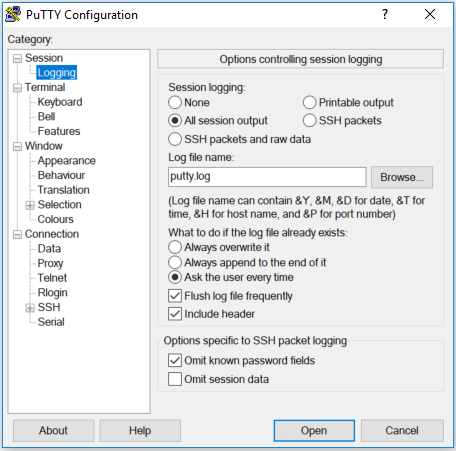
Abbildung 1: PuTTY-Konfigurationsbildschirm
- Geben Sie die IP-Adresse oder den Host-Namen der Verwaltung aus dem betroffenen Switch ein und wählen Sie Telnet als Verbindungstyp aus. Klicken Sie auf Open.
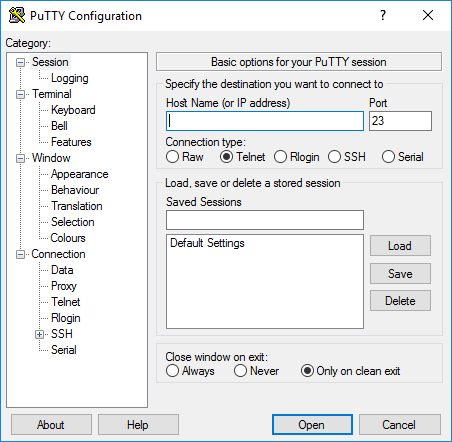
Abbildung 2: PuTTY-Konfigurationsbildschirm
- Melden Sie sich jetzt bei der Switch-Konsole an.
Melden Sie sich an als: root
Standardnutzername: root
Standardkennwort: calvin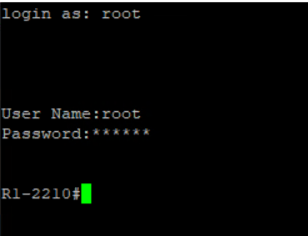
Abbildung 3: Anmeldung an der Switch-Konsole
- Hier sollte der Typ des Switches als Root-Quelle angezeigt werden.
Geben Sie show tech-support (technischen Support anzeigen) ein und drücken Sie die Eingabetaste. (Kopieren Sie den Befehl nicht, geben Sie ihn manuell ein.)

Abbildung 4: Switch Console – Befehl einfügen
- Die Ausgabe kann einige Zeit in Anspruch nehmen. Nachdem die Eingabeaufforderung erneut angezeigt wird, können Sie exit (Verlassen) eingeben, um die SSH-Sitzung zu verlassen.
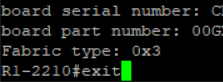
Abbildung 5: Switch-Konsole – Verbindung beenden
- Die Ausgabedatei ist jetzt an dem Speicherort verfügbar, der zuvor ausgewählt wurde.

Abbildung 6: PuTTY-Ausgabeprotokoll
Die Datei kann mit einem Texteditor wie Notepad++ oder ähnlichen Editoren gelesen werden, um den allgemeinen Zustand des Switch zu überprüfen.
Weitere Informationen
- PuTTY ist ein SSH-und Telnet-Client, der ursprünglich von Simon Tatham für die Windows-Plattform entwickelt wurde. PuTTY ist eine Open-Source-Software, die mit Quellcode erhältlich ist und von einer Gruppe von Freiwilligen entwickelt und unterstützt wird. Es handelt sich nicht um ein Tool von Dell Technologies.